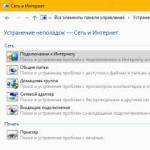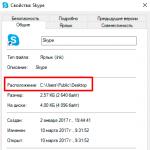Например, для того чтобы потом не возникало сложностей с его переустановкой. Еще это может потребоваться в случае появления каких-либо проблем с программой. Для этого может быть недостаточно стандартных действий, поэтому предоставляем вам подробную инструкцию, действуя по которой вы добьетесь желаемого.
Первый шаг - нахождение пути установки Скайпа. Сделать это очень просто. Нажмите на ярлык запуска на рабочем столе ПКМ и выберете пункт «Свойства». Нам нужна кнопка «Расположение файла», кликните на нее. Вы перейдете в папку, где установлен Скайп.
Сверните это окно, но не закрывайте.
Важный нюанс: необходимость сохранения переписок. Все полученные сообщения хранятся в локальных файлах на компьютере.
При деинсталляции они иногда остаются, иногда стираются. Поскольку нам нужна полная очистка, то второй вариант предпочтительнее. Но возможно придется это делать вручную. Хранятся данные по пути C:\DocumetsandSettings\Пользователь\ApplicationData\Skype или C:\Пользователи\Пользователь\AppData\Roaming\Skype . Если вы хотите сохранить информацию, то заранее скопируйте ее. В конце нужно будет стереть эту папку.
Теперь необходимо полностью закрыть Skype. Для этого в трее найдите его иконку, нажмите ПКМ по ней и выберете соответствующий пункт. Чтобы удалить программу можно воспользоваться встроенным сервисом Windows либо сторонним приложением.
В первом варианте откройте панель управления, пункт «Программы» или «Установка и удаление программ». Там найдите Skype и деинсталлируйте его. Еще можно воспользоваться CCleaner . Это многофункциональная утилита для очистки компьютера. Рекомендуется воспользоваться ей.
В окне CCleaner откройте вкладку «Сервис». Там найдите Скайп, выберете его и нажмите на кнопку «Деинсталляция». Рядом находится схожий пункт «Удалить», но он не подходит. В той же программе перейдите во вкладку реестр, выбирайте «Поиск проблем – Исправить все».
Соглашайтесь на сохранение резервной копии. Теперь переходите во вкладку «Очистка». Там нужно снять галочки со всех пунктов, кроме «Система» и «Проводник», и произвести очистку данных. Программа удалена с компьютера, но остаются различные файлы. Чтобы все проверить, разворачиваем окно с папкой Skype. Если оно пропало, то данных там нет. Если же нет - сотрите саму папку. То же самое сделайте и с пользовательской информацией. Это лучший способ того, как удалить Skype.
Программа удалена с компьютера, но остаются различные файлы. Чтобы все проверить, разворачиваем окно с папкой Skype. Если оно пропало, то данных там нет. Если же нет - сотрите саму папку. То же самое сделайте и с пользовательской информацией. Это лучший способ того, как удалить Skype.
Если у вас проблема с работой программного обеспечения, вроде мессенджера Скайпа, нужно попробовать его удалить. Итак, «Как удалить Скайп?».
Почему не удаляется программа?
Если вы обнаружили критическую ошибку, выдаваемую вашим устройством при попытке удалить Скайп и все файлы, которые с ним связаны, нужно найти (по возможности) причины, по которым это происходит.
Вот варианты:
- Работа брандмауэра.
- Работа антивирусной программы.
- Устаревшая версия Скайпа.
- После мнимого удаления в компьютере (на ноутбуке, в планшете) остались следы от установочных и других файлов данной программы.
Чтобы проверить последний пункт, зайдите в «Programm Files» и поищите там папочку Скайпа. Если она осталась, удалению было подвергнуто не все. Проверьте, под правами кого именно вы собираетесь осуществить чистку. Вам нужны права именно администратора.
Удаление из «Автозагрузки»
Чтобы восстановить работу программы или усовершенствовать программное обеспечение вашего устройства, нужно предварительно удалить эту «назойливую» программу (Skype) из автоматической загрузки. Она выполняется при каждом новом включении системы в действие.
Что надо делать?
Первый путь:
- Пройдите такой путь: «Пуск» – «Инструменты» – «Настройки» – «Основные настройки».
- Дойдя до последнего пункта, найдите место, где можно убрать отметку («галочку»): «Запускать Skype при запуске Windows».
- Проверьте, что галочки больше нет.
Второй путь:
- Зайдите поочередно: Меню, Инструменты, Настройки, Дополнительно, Расширенные.
- Далее нужно убрать лишнюю галочку: «Не убирать Skype с панели задач».
- Если вы сделаете этот вариант, то программа просто не будет все время автоматически загружаться, но не удалится с устройства.
Удаление для возобновления работоспособности
Чтобы «капризничающий» или не желающий открываться Skype можно было бы установить заново, то есть обновить старую версию, стоит сделать так:
1. Сначала сделайте резервное копирование:
- Зайдите в командное управление (окно «Выполнить...» в «Пуске» или нажатие комбинации клавиш «Виндоус» (на клавиатуре) и буквы «R»).
- Внесите в поле такую команду: «%appdata%\skype».
- Нажмите «Окей».
Когда зайдете в эту папку, все скопируйте в другое место. Кстати, именно удаление вышеуказанной папочки позволяет вам удалить «следы» пребывания вас на чужом компьютере.
2. Выйдите из программы, чтобы удалить ее с ноутбука, компьютера или другого устройства. Для этого в трее (справа внизу среди маленьких значков, иногда под стрелочкой, предполагающей раскрывающийся списочек) нажмите до выхода контекстного меню (обычно правой кнопкой мыши) и выберите «Выйти».
3. Проверьте, вышли ли вы. Для этого нажмите комбинацию клавиш «Ctrl», «Alt», «Del» и вызовите «Диспетчер задач». Проверьте, нет ли процесса с названием «Скайп» среди работающих (запущенных) в данный момент времени процессов. Если такой процесс есть, выделите его и нажмите на «Завершить процесс...».
4. Опять зайдите в «Выполнить...» и внесите «appwiz.cpl», нажмите подтверждение – «ок».
5. В появившемся списке нужно будет отыскать ваш старый логин Скайп, уже вам ненужный, и удалить его. После этого шага перезагрузите устройство, чтобы убедиться в правильном протекании процесса удаления.
6. Загрузите самую последнюю версию данной программы (новый Скайп) по официальному адресу - http://www.skype.com/go/download.
Удаление с помощью средств Windows
Если нужно произвести удаление программы для общения навсегда там, где стоит операционная система «Виндоус», можно воспользоваться самым удобным и верным способом – удаление программное.
Для этого:
1. Зайдите в «Пуск».
2. Выберите «Панель управления».

3. Найдите «Удаление программ» или «Установка и удаление программ», или «Программы и компоненты». Все зависит от вида ОС и внешнего интерфейса, выбранного как форма отображения компонентов и программ, а также их значков.
Для Linux нужно пройти немного другой путь:
- «Система».
- «Администрирование».
- «Менеджер пакетов Synaptic».
- Выбрать Skype и удалить.
- С ОС Мак Скайп может удалиться полностью с помощью специальных программ. Например, такой программой может стать «APP Cleaner».
- Если нужно удалить именно учетную запись, стоит глянуть этот материал: « ».
После деинсталляции надоевшего мессенджера проверьте, все ли его файлы уничтожены. Для этого скачайте одну из следующих программ: CCleaner или Revo Uninstaller. По идее, при не слишком больших ошибках в работе вашего устройства каждый из этих легких и простых «очистителей» поможет избавиться от всего ненужного, что могло остаться после работы Скайпа: компоненты программ, записи реестров.

Как удалить программу также из реестра
Чтобы удалить Скайп с компьютера, обычный или «for business» (то есть вариант для бизнеса), нужно сделать следующее:
1. Зайдите в реестры: в «Пуске» нажмите на «Выполнить...» или вызовите то же окно с помощью нажатия кнопок «Виндоус», «R» (одновременно).
2. Введите «regedit».
3. Нажмите кнопку «Enter» или выберите на экране «Ок».
4. Нажмите в новом, только что открывшемся, окне на вкладку «Правка».
5. Выберите команду «Найти» в открывшемся меню или просто нажмите сочетание клавиш «Ctrl», «F».
6. В еще одном окошке (окно поиска) введите «Skype» и нажмите «Найти далее».

7. Когда в окне, расположенном справа и показывающем результаты поиска, найдется нужная информация, нужно удалить все найденное.
8. Повторите процедуру с самого начала несколько раз, а именно столько, сколько понадобится для того, чтобы удалить свой Скайп.
Удаление с телефона, планшета или другой ОС
Если Скайп есть у вас на телефоне, а удалить программу уже хочется, значит, вы точно знаете, как установить программу, а вот как удалить полностью, неизвестно.

Для работы с телефоном (причем неважно, на какой платформе он работает, - IOS или Андроид) нужно сделать пару простых действий:
- На значке, который изображает эту программку (на его «иконке»), тапните и задержите палец не отрывая.
- Когда иконка начала подрагивать («дрожать»), нужно в выпадающем меню выбрать пункт «Удалить» или крестик и нажать на него.
- Подтвердите свой выбор, нажав «Да».
Чтобы удалить Скайп с устройства, которое использует операционную систему Linux, нужно предпринять такие шаги:
- Найдите «иконку» программы.
- Зажмите ее и перетащите в корзину.
- Умная система Линукс довершит начатое самостоятельно: она избавит ваше устройство от мусора, который мог остаться после завершения использования программы для общения.
Для удаления Skype обычного или «для бизнеса» можно сначала воспользоваться обычными методами, приемлемыми для каждого конкретного используемого устройства. После в ход могут идти специальные программы, в том числе когда не удается удалить более раннюю версию Skype.
Удаление программ с компьютера требует разного подхода к этой операции в зависимости от самих программ их сложности. Одни – простые достаточно выделить и нажать клавишу «удалить», другие, что устанавливаются в корень компьютера – требуют выполнения пошаговой инструкции, причем многие из них для полного удаления требуют и ликвидации локальных папок.
Удаление такой программы, как Скайп, требует предварительного завершения работы с ней и полного выхода из нее . Для этого в окне программы нужно нажать на ее иконку в панели сверху, а на выпадающем окошке из списка нужно выбрать надпись «выход». Теперь можно приступить к удалению программы с самого компьютера вместе с созданной учетной записью.
Особенности удаление скайпа с компьютера в зависимости от установленных операционных систем
Удаление с ОС Windows
Для удаления Skype с Windows необходимо пройти по следующему пути: открыть на панели «Пуск», зайти в «Настройки», где выбрать «Панель Управления». В этой панели имеется раздел «Установка и удаление программ», где в общем списке должен находиться и скайп. Выделяется эта программа и ставится к выполнению задача «Удалить».

При наличии OC Linux
Отличием от предыдущего варианта, является сама особенность структуры данной операционной системы. В ней требуется зайти на вкладку «Система», посетить «Администрирование», где выбрать «Менеджер пакетов Synaptic». Здесь находится Скайп, который выделяется и удаляется по желанию пользователя.

Удаление Скайпа с ОС МАС
Здесь возможны действия несколько другие при необходимости удаления Скайпа в ланной операционной системе. Иконку программы допускается просто перетащить в корзину, или же саму папку Скайпа.

В тех случаях, когда возникают трудности с пониманием этапов удаления программ, имеется очень удобная программа APP Cleaner, задачей которой и является помощь в удалении ненужных приложений без соблюдения всяких последовательностей для доступа к месту установки этих программ.
Проблемы удаления аккаунта созданного в скайпе
Если есть необходимость полностью удалить свою страницу, созданную в Скайпе , то такой возможности создатели этого программного обеспечения не продумали. Удаление своего аккаунта насильственным путем невозможно. Единственное, что имеется в условиях этого приложения, так это удаление собственной страницы из списка активных по истечении трех суток, за время которых вход в скайп не осуществлялся. Но затем при очередном входе страница вновь активируется и продолжает функционировать.
Очень часто мы сталкивается с неактуальностью некоторых программ для комфортной работы ПК. Данная статья расскажет вам, как удалить скайп с компьютера со всеми личными данными, которые обязательно сохранились на ПК.
Первый способ
- 1. Закрыть программу скайп.Данное условие должно обязательно соблюдаться. В противном случае вы не сможете удалить скайп с компьютера.
- Нажимаем на клавиатуре клавишу «Windows» или «Пуск» — «Выполнить».
- Вводим «appwiz.cpl ».
- Находим программу Скайп и нажимаем «Удалить».
После этого вы сможете полностью удалить скайп с компьютера. При этом стоит понимать, что личные данные могут быть сохранены в папке «Skype» в C:Program Files. Удалить их нужно вручную с помощью клавиши Del. После этого обязательно перезагружаем компьютер и проверяем, полностью ли удалось удалить скайп.
Второй способ
- Закрываем скайп
- Заходим в «Пуск» — «Панель управления» -«Программы»-«Удаление программы»
- Выбираем скайп
- Нажимаем «Удалить» и следуем инструкциям.
В большинстве случаев при удалении Skype не возникает никаких трудностей. Но другие поврежденные приложения и вирусы могут привести к некоторым неполадкам. Проверить, удалена ли программа с компьютера можно в C:Program Files.
Находиться папка Skype может и в другом месте и это будет говорить о том, что на компьютере ещё имеются файлы skype. Для того, чтобы проверить наличие компонентов программы вводим в «Пуск»-«Выполнить» — skype.exe. При полном удалении программы в системе нет компонентов скайп.
Программа скайп должна быть установлена обязательно с официального сайта. Это позволит избежать проблем с её использованием и удалением. Широкие возможности программы, автоматическое обновление и удобный интерфейс никогда не приведут вас к вопросу, как удалить скайп с компьютера.
Например, для того чтобы потом не возникало сложностей с его переустановкой. Еще это может потребоваться в случае появления каких-либо проблем с программой. Для этого может быть недостаточно стандартных действий, поэтому предоставляем вам подробную инструкцию, действуя по которой вы добьетесь желаемого.
Первый шаг - нахождение пути установки Скайпа. Сделать это очень просто. Нажмите на ярлык запуска на рабочем столе ПКМ и выберете пункт «Свойства». Нам нужна кнопка «Расположение файла», кликните на нее. Вы перейдете в папку, где установлен Скайп.
Сверните это окно, но не закрывайте.
Важный нюанс: необходимость сохранения переписок. Все полученные сообщения хранятся в локальных файлах на компьютере.
При деинсталляции они иногда остаются, иногда стираются. Поскольку нам нужна полная очистка, то второй вариант предпочтительнее. Но возможно придется это делать вручную. Хранятся данные по пути C:\DocumetsandSettings\Пользователь\ApplicationData\Skype или C:\Пользователи\Пользователь\AppData\Roaming\Skype . Если вы хотите сохранить информацию, то заранее скопируйте ее. В конце нужно будет стереть эту папку.
Теперь необходимо полностью закрыть Skype. Для этого в трее найдите его иконку, нажмите ПКМ по ней и выберете соответствующий пункт. Чтобы удалить программу можно воспользоваться встроенным сервисом Windows либо сторонним приложением.
В первом варианте откройте панель управления, пункт «Программы» или «Установка и удаление программ». Там найдите Skype и деинсталлируйте его. Еще можно воспользоваться CCleaner . Это многофункциональная утилита для очистки компьютера. Рекомендуется воспользоваться ей.
В окне CCleaner откройте вкладку «Сервис». Там найдите Скайп, выберете его и нажмите на кнопку «Деинсталляция». Рядом находится схожий пункт «Удалить», но он не подходит. В той же программе перейдите во вкладку реестр, выбирайте «Поиск проблем – Исправить все».
Соглашайтесь на сохранение резервной копии. Теперь переходите во вкладку «Очистка». Там нужно снять галочки со всех пунктов, кроме «Система» и «Проводник», и произвести очистку данных. Программа удалена с компьютера, но остаются различные файлы. Чтобы все проверить, разворачиваем окно с папкой Skype. Если оно пропало, то данных там нет. Если же нет - сотрите саму папку. То же самое сделайте и с пользовательской информацией. Это лучший способ того, как удалить Skype.
Программа удалена с компьютера, но остаются различные файлы. Чтобы все проверить, разворачиваем окно с папкой Skype. Если оно пропало, то данных там нет. Если же нет - сотрите саму папку. То же самое сделайте и с пользовательской информацией. Это лучший способ того, как удалить Skype.